下麵學習一下磁碟管理,基本磁碟 分區 空間只能是同一塊磁碟的空間,動態磁碟 捲 空間可以是多塊硬碟上的空間,怎麼創建 RAID-0 條帶捲 讀寫快 無容錯 適合存放不太重要的數據 ,RAID-1 鏡像捲 寫一般 讀快 適合存放重要數據, RAID-5 適合存放大量的重要數據 讀快 寫慢 壞一塊盤 讀 ...
下麵學習一下磁碟管理,基本磁碟 分區 空間只能是同一塊磁碟的空間,動態磁碟 捲 空間可以是多塊硬碟上的空間,怎麼創建 RAID-0 條帶捲 讀寫快 無容錯 適合存放不太重要的數據 ,RAID-1 鏡像捲 寫一般 讀快 適合存放重要數據, RAID-5 適合存放大量的重要數據 讀快 寫慢 壞一塊盤 讀也慢 鏡像磁碟和RAID-5災難恢復最後是掛接捲
1.給WebServer伺服器添加三塊40G硬碟,然後右鍵聯機。
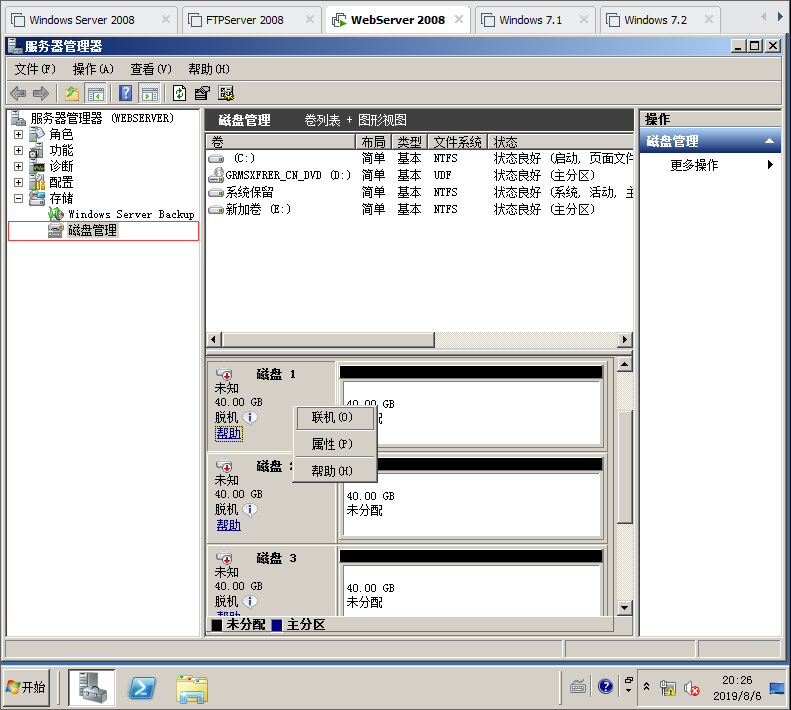
2.右鍵初始化磁碟,選擇GPT分區表。
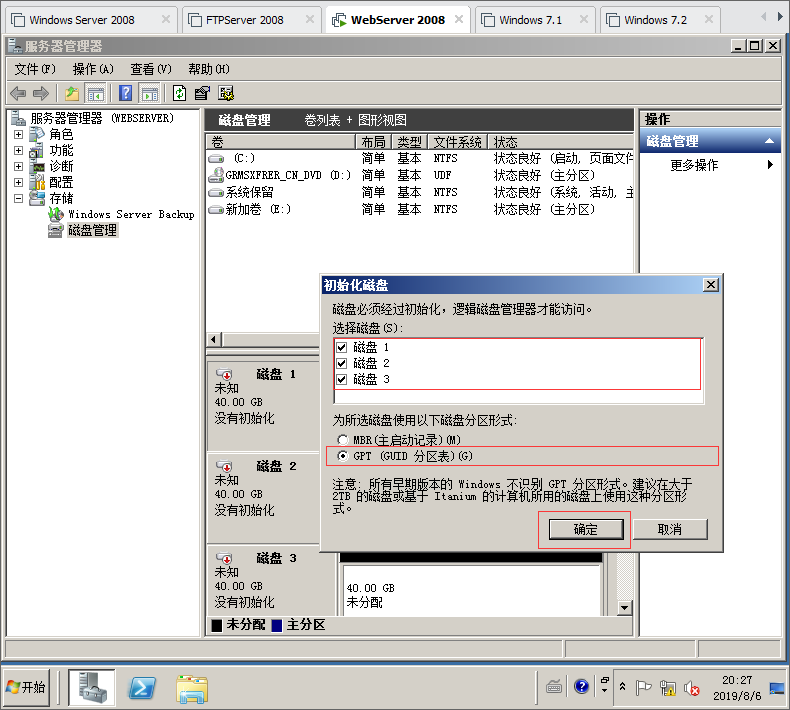
3.右鍵把這三塊硬碟轉換為動態磁碟,然後新建簡單捲。

4.新建一個500M的簡單分區,盤符為D盤然後下一步。
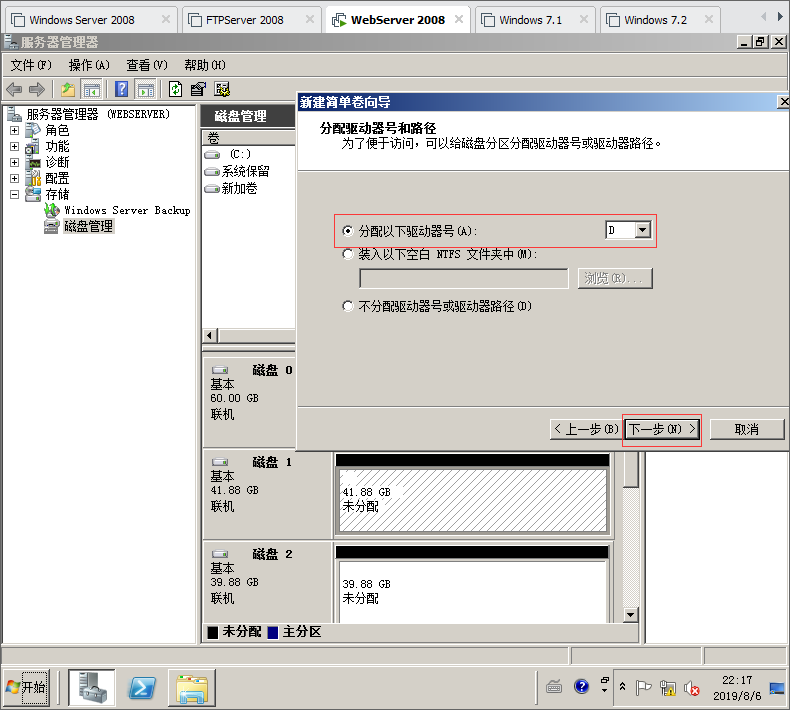
5.創建好一個500M的簡單分區之後,再創建一個500M的鏡像分區,鏡像分區需要兩塊硬碟,這裡我選擇磁碟1磁碟2,然後下一步。
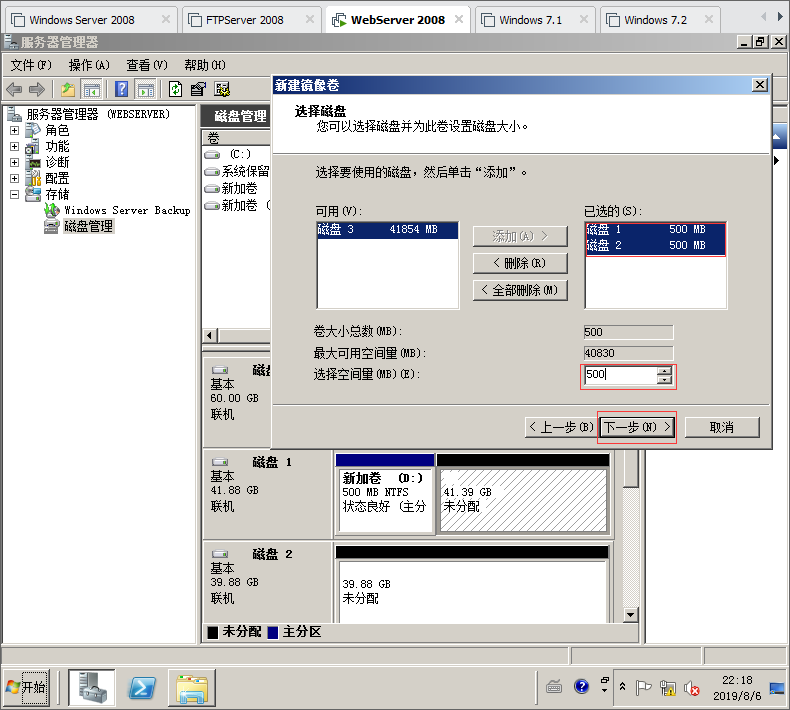
6.這裡鏡像捲,盤符為E盤,然後下一步。

7.創建好鏡像分區之後繼續創建一個RAID-5捲,RAID-5捲需要三塊硬碟才能創建,這裡選擇磁碟1到3,然後創建1000M的大小,然後下一步。
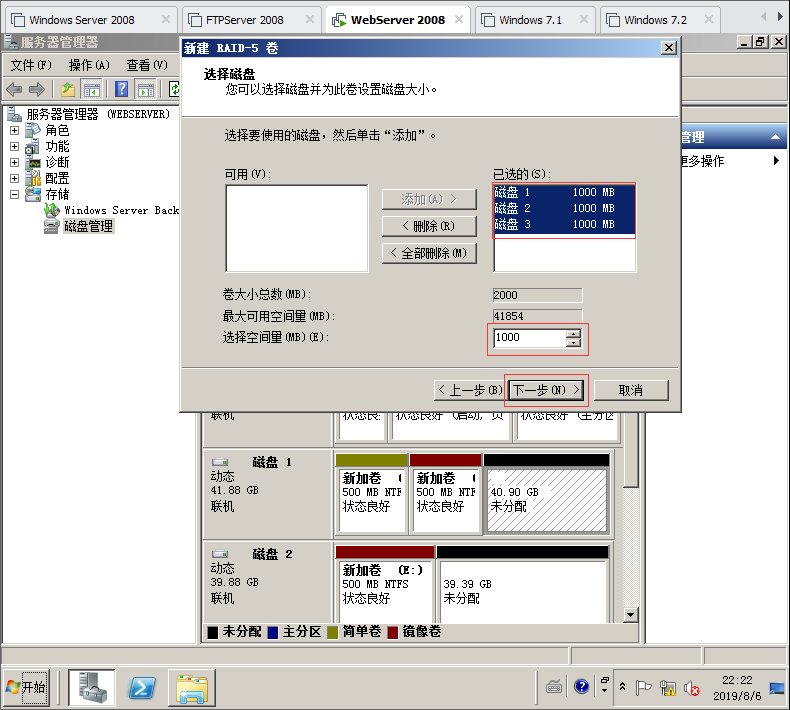
8.創建RAID-5捲,盤符為F盤,大小是1000M,然後下一步。
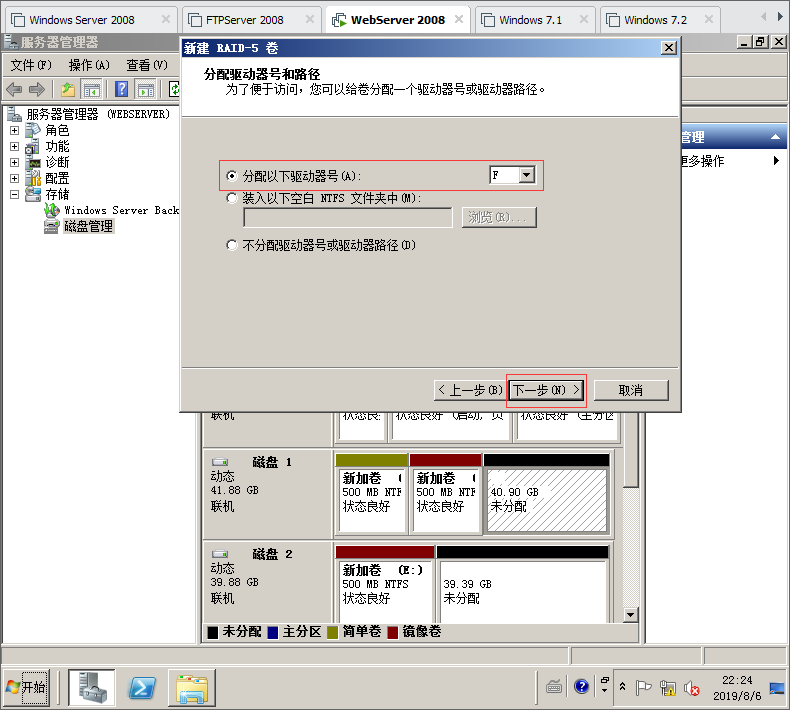
9.最後創建一個帶區捲,選擇磁碟1到磁碟3,大小為500M然後下一步。
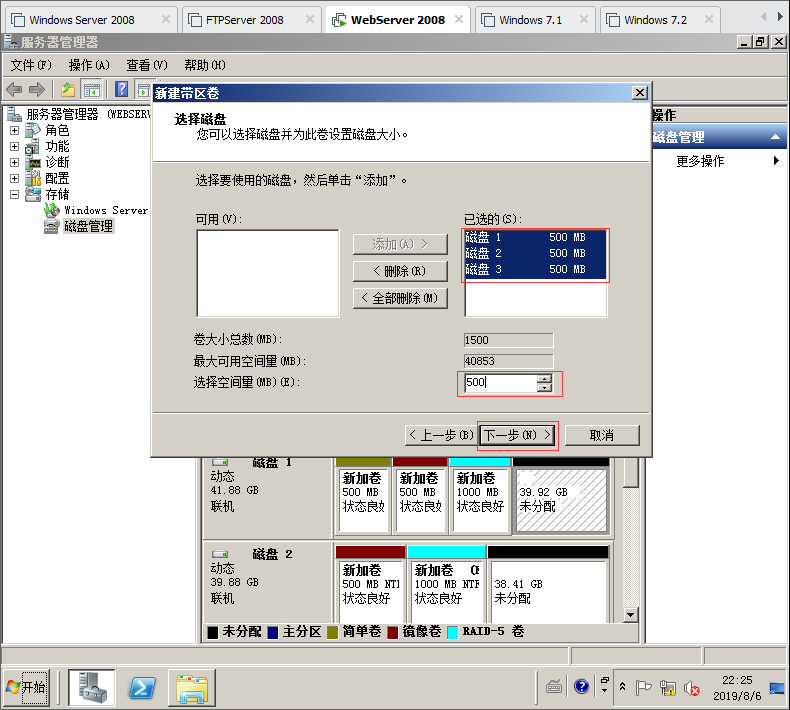
10.創建帶區捲,盤符為G盤,大小是500M,然後下一步格式化完成。
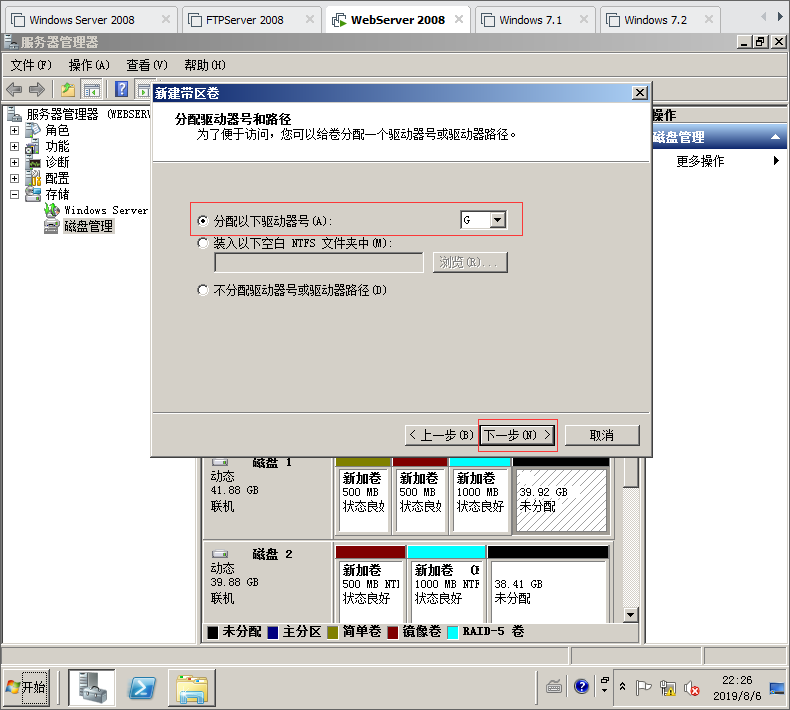
11.這樣就把所有捲創建好了,一個捲就是一個分區,每個分區都有一個盤符。
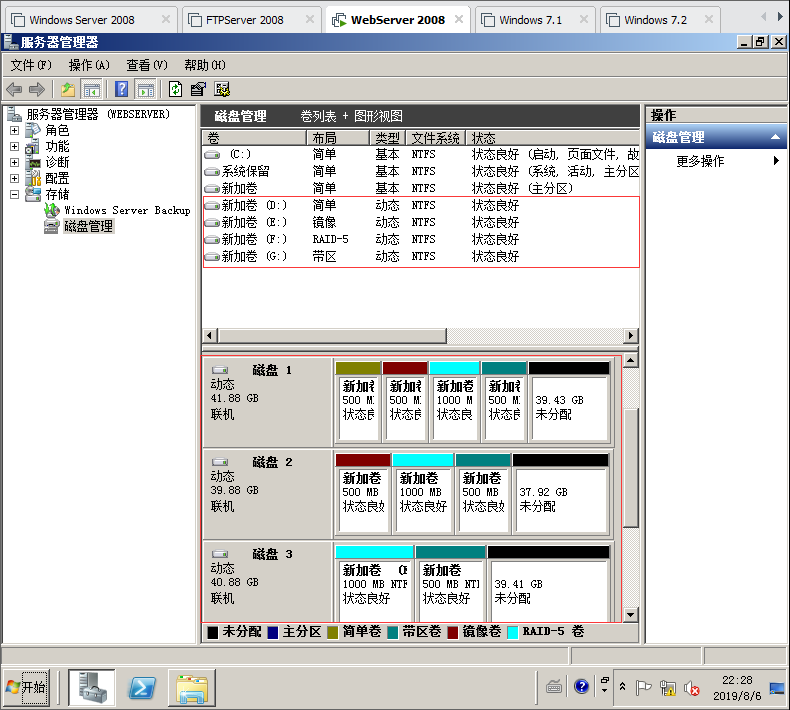
12.在F盤創建一個RAID-5.txt文檔,F盤是RAID-5捲,大小為1000M。
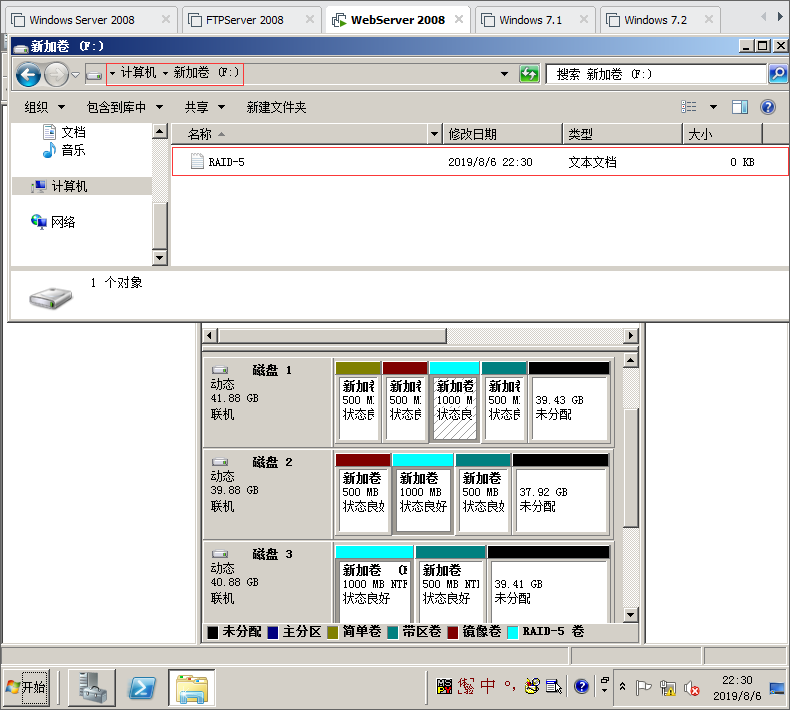
13.在E盤創建一個RAID-1,E盤是鏡像捲,大小為500M。
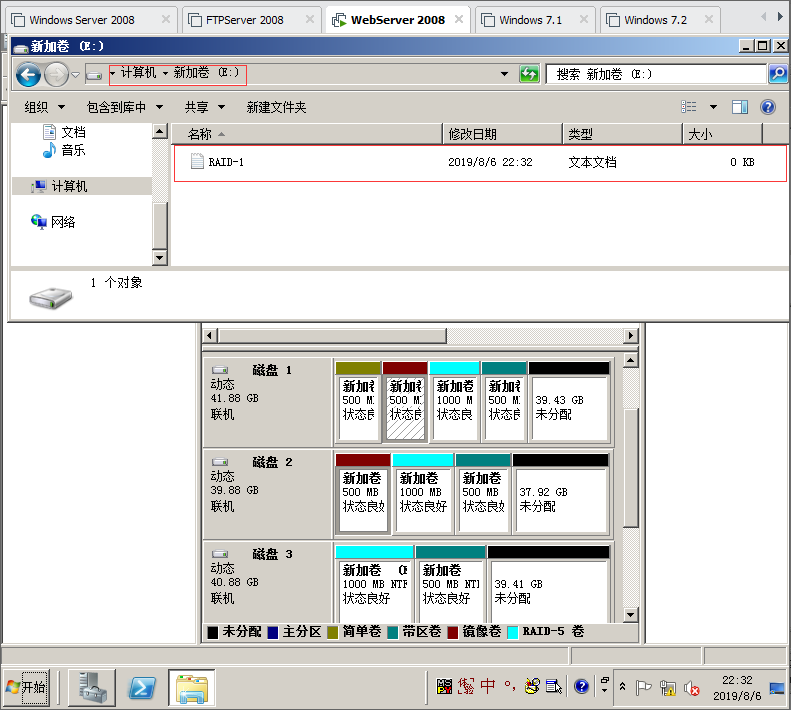
14.在G盤創建一個RAID-0.txt文檔,G盤是帶區捲,大小為500M。
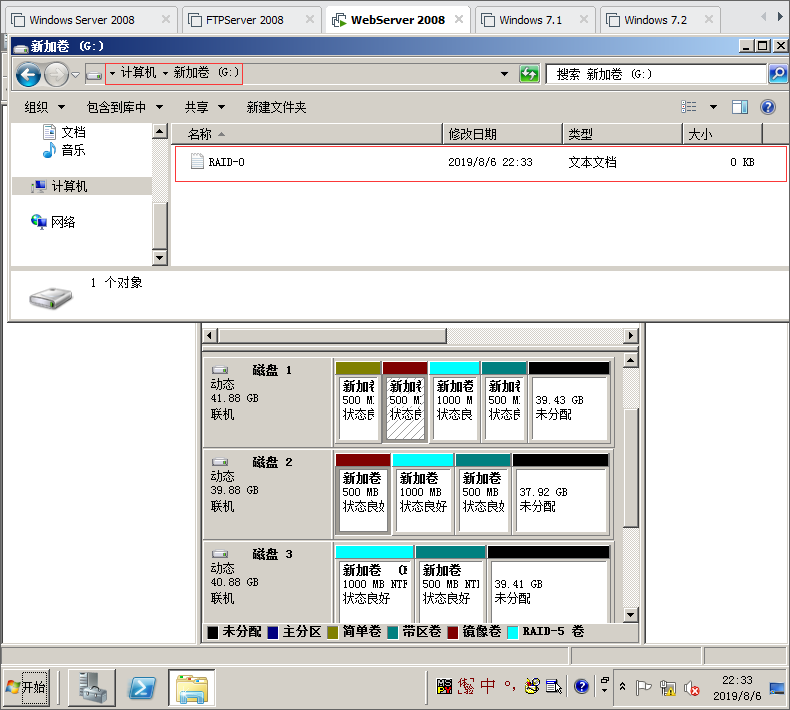
15.在D盤創建一個簡單捲.txt文檔,D盤是簡單捲,大小為500M,然後拔掉一塊硬碟進行測試。

16.現在D盤E盤F盤G盤裡面都有一個txt文檔,現在硬碟都沒有問題,資料沒有丟失,然後我把磁碟2刪除掉,看那些資料沒有丟失。
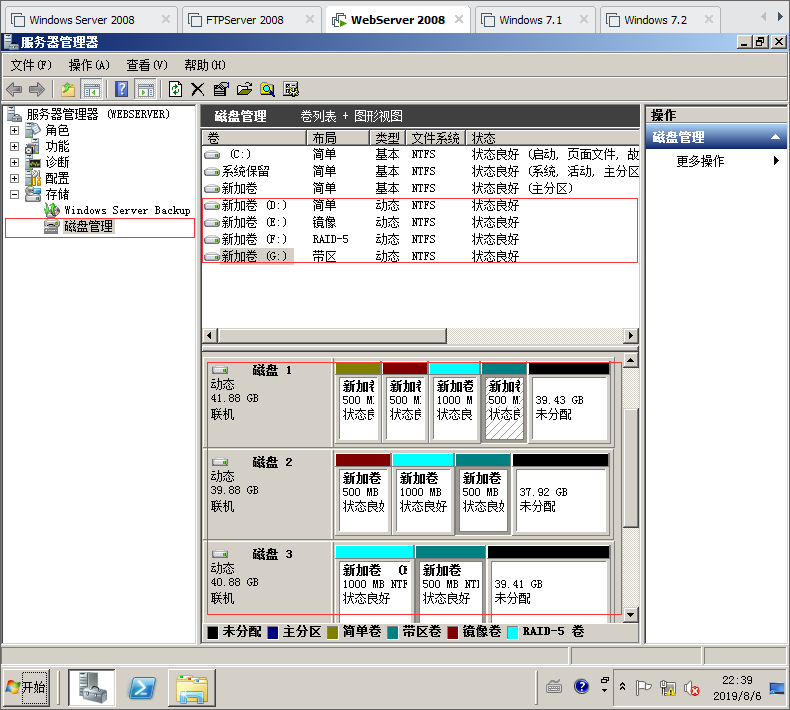
17.現在磁碟2硬碟已經損壞了,現在查看一下哪裡資料沒有丟失的。
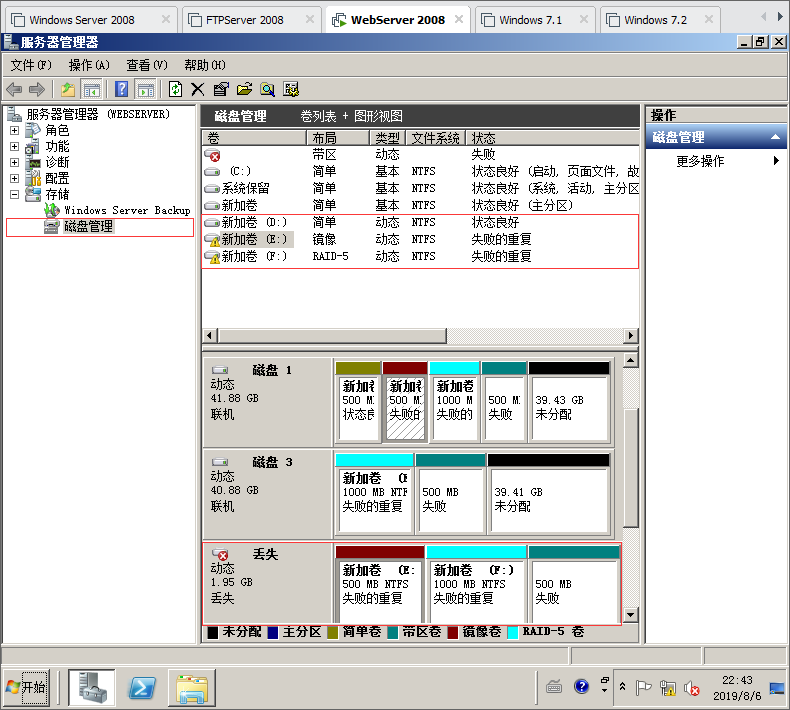
18.D盤為簡單捲,數據沒有丟失,能正常打開。
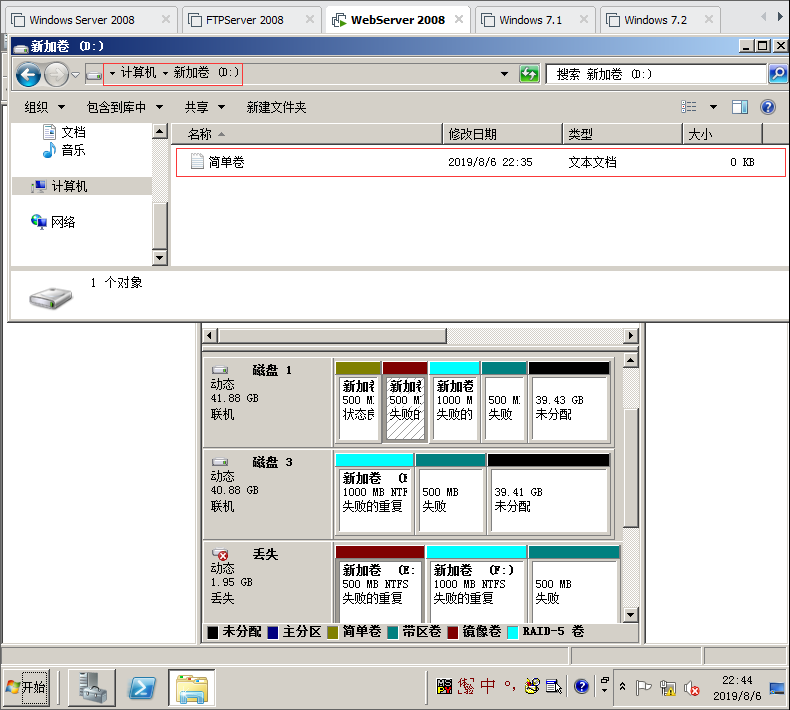
19.E盤為鏡像捲,使用的是磁碟1跟磁碟2雖然磁碟2損壞了,但是磁碟1裡面還有保存一份,也是正常能打開,數據沒有丟失。

20.F盤為RAID-5捲,數據保存在磁碟1到磁碟3,雖然磁碟2損壞了,磁碟1跟磁碟3中還有備份,也是正常打開沒有丟失,只有G盤帶區捲丟失了。

21.現在新添加了一塊硬碟,右鍵初始化一下,然後把丟失的資料進行恢復到新的硬碟中。
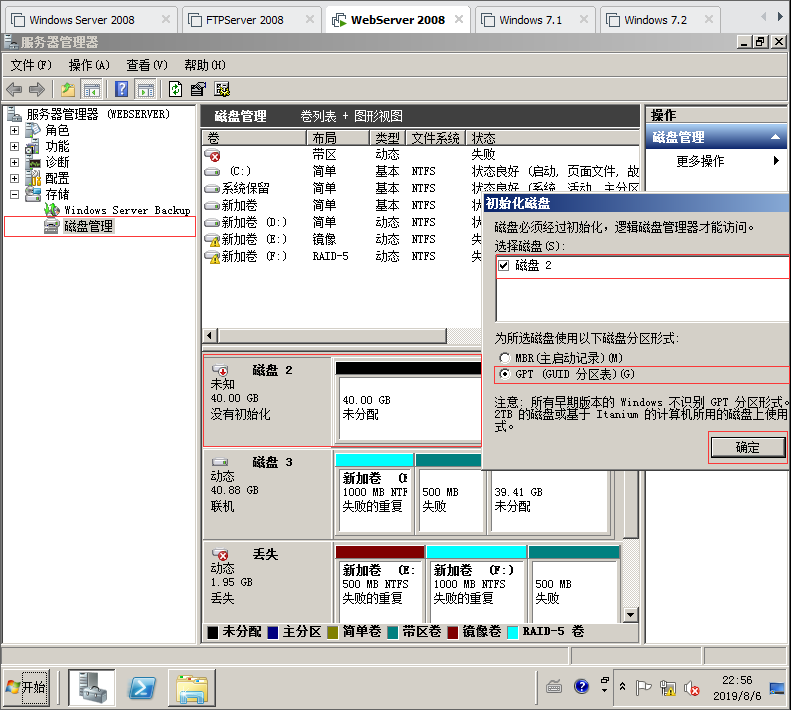
22.選擇丟失的磁碟,右鍵選擇刪除鏡像,然後選丟失,然後刪除鏡像。
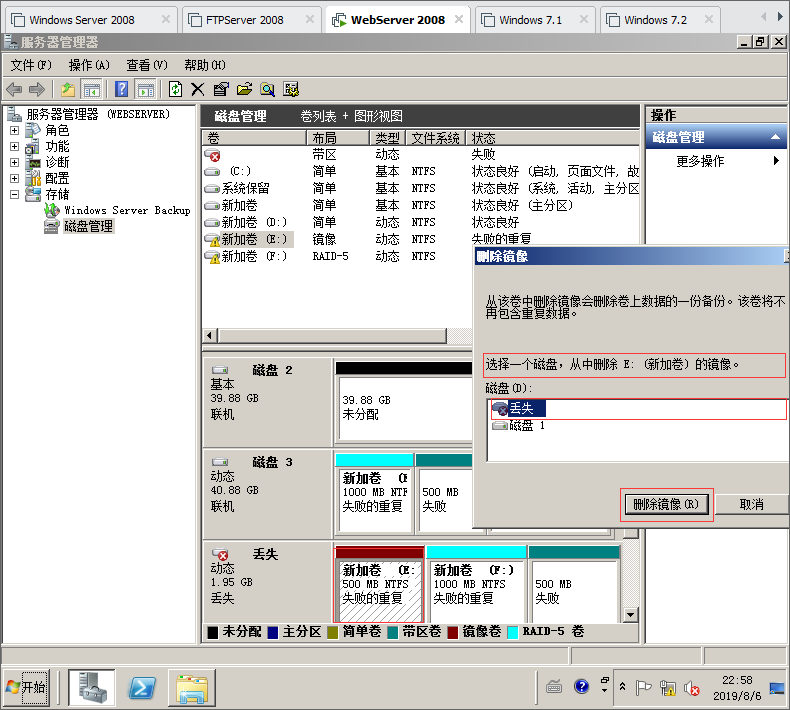
23.刪除之後再磁碟1中,鏡像捲就變成了簡單捲,然後右鍵添加鏡像。

24.點擊添加鏡像,然後選磁碟2,剛剛新添加的硬碟,然後添加鏡像。

25.現在就把之前的資料恢復過來了,可以查看磁碟1跟磁碟2上面都有一個E盤,鏡像捲 這樣有恢復到之前了,相當於E盤裡面的資料沒有丟失。
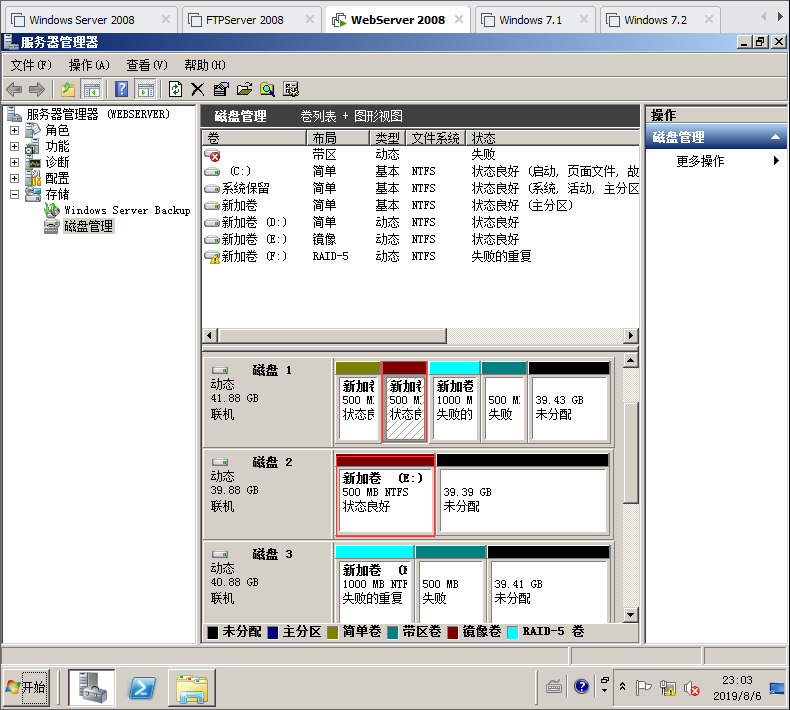
26.然後再添加丟失的磁碟,現在F盤右鍵,修複捲,然後下一步。
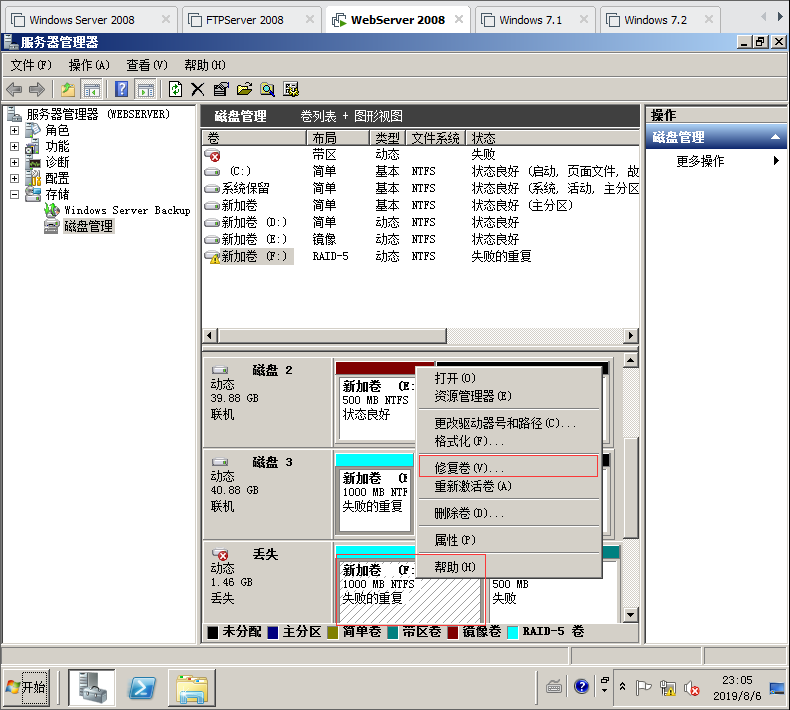
27.點擊修複捲,預設就選擇了剛剛添加新的硬碟,磁碟2然後確定。
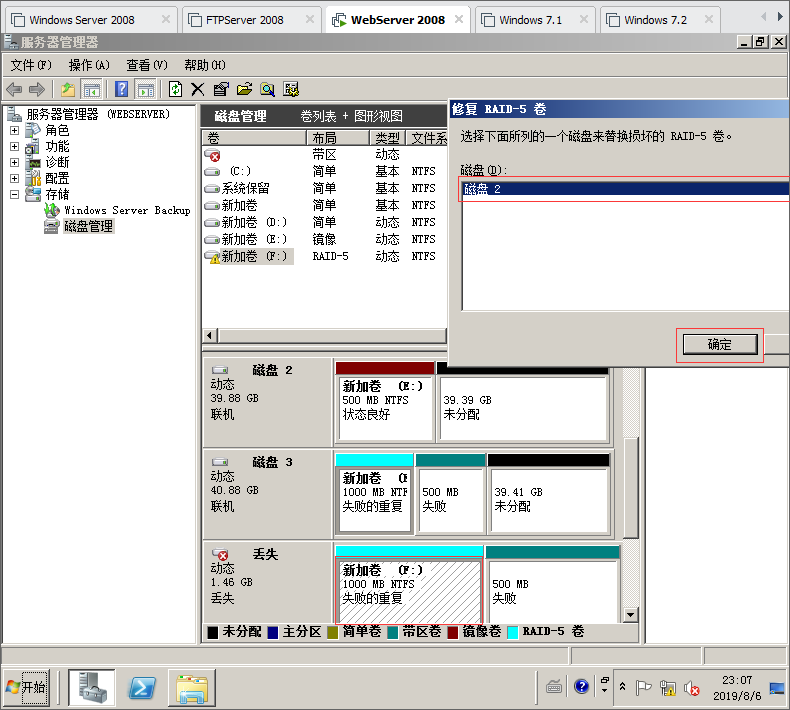
28.現在可以看到,丟失的磁碟F盤已經修複到磁碟2的F盤了,現在丟失的磁碟只有G盤不能恢復,可以刪除他。
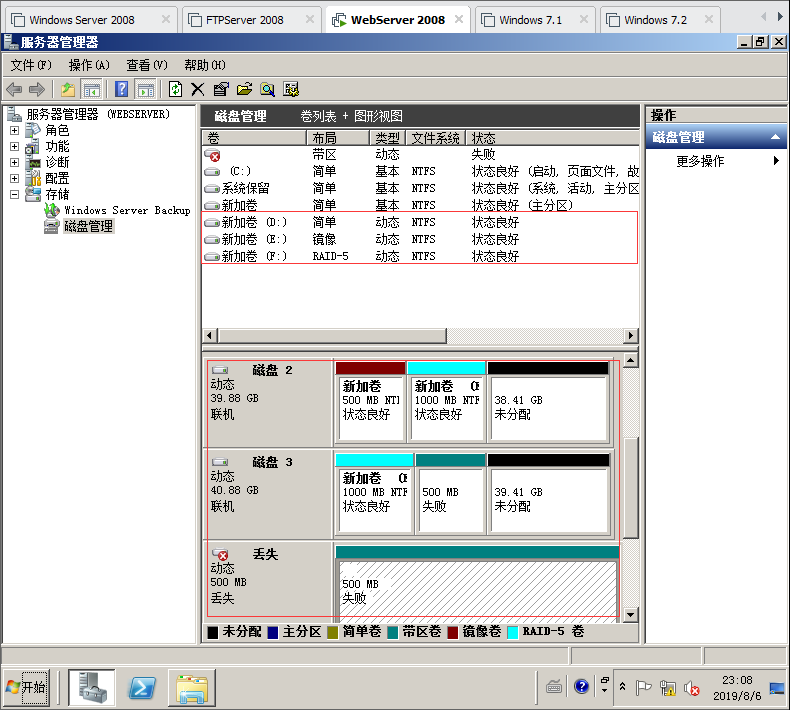
掛接捲
29.現在磁碟0有三個分區,第一個是系統保留不用管,第二個為C盤,第三為G盤,右鍵更改驅動器號和路徑。
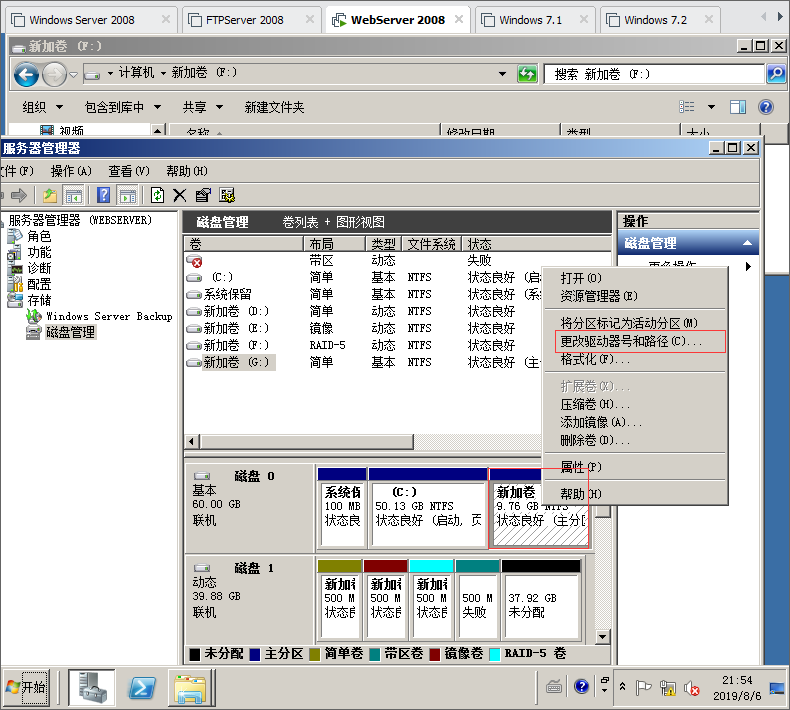
30.打開之後點擊更改,裝入以下空白NTFS文件夾,在C盤新建一個Dpan文件夾。
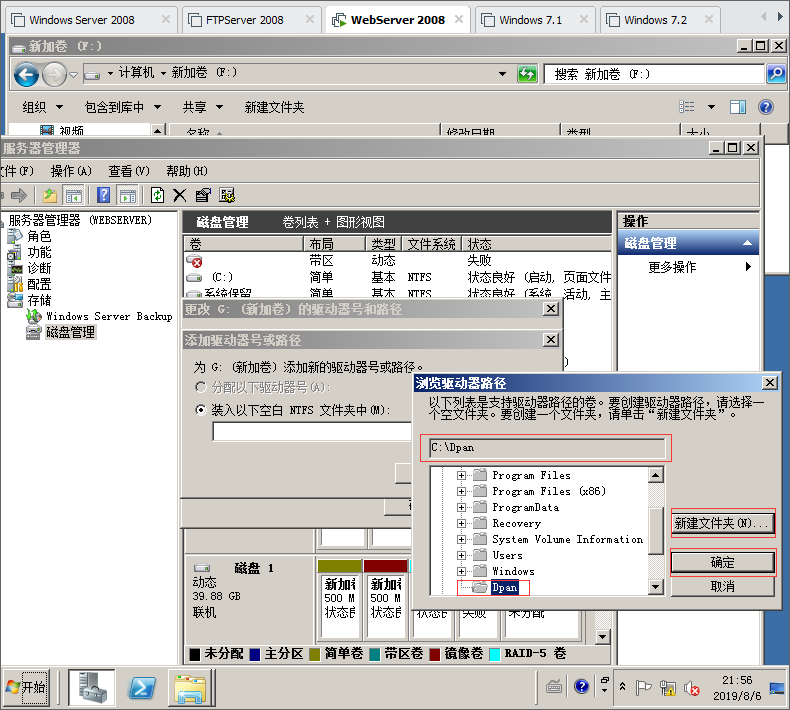
31.打開電腦,C盤裡面有一個Dpan文件夾,打開就相當於打開了G盤。
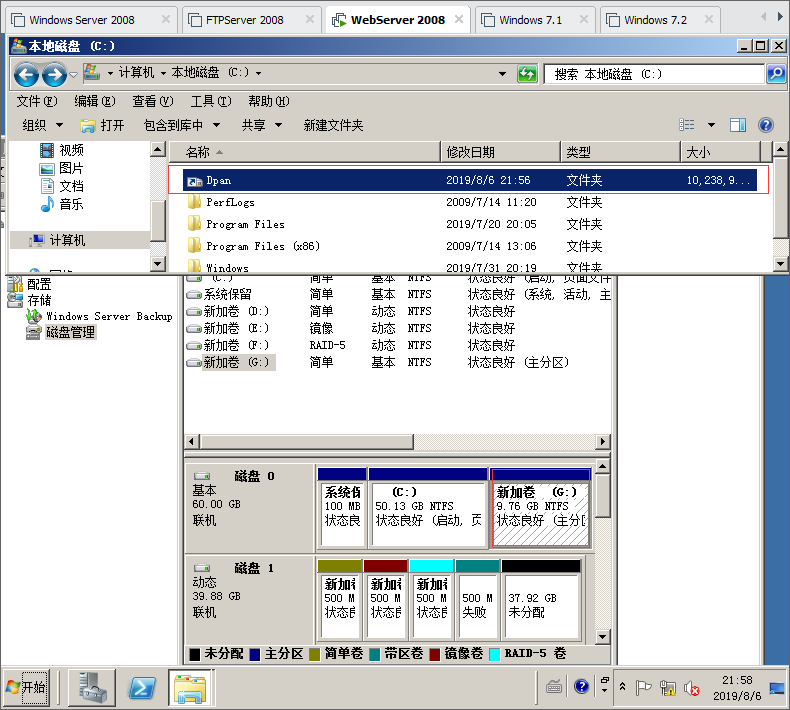
32.然後把G盤這個盤符刪掉,點擊是。
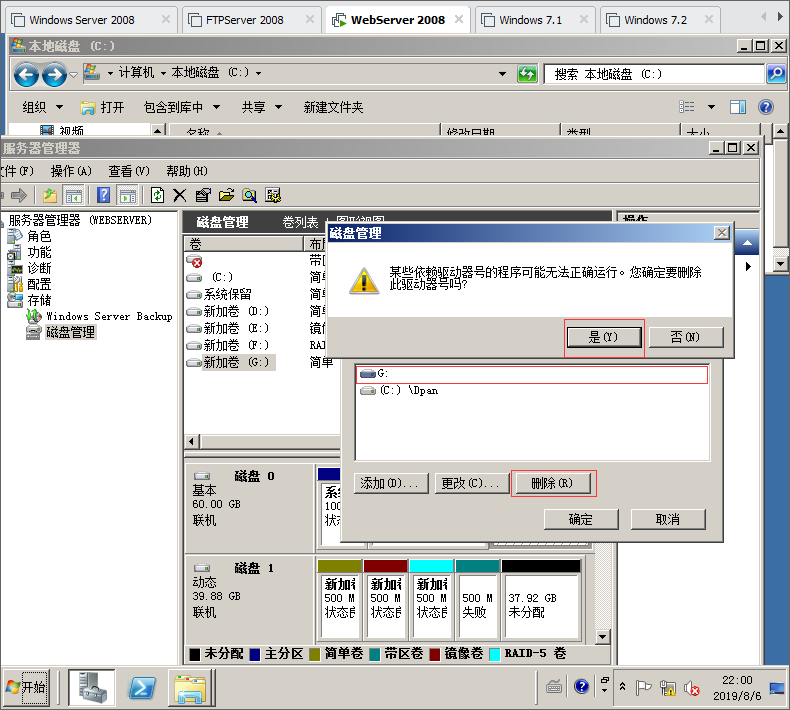
33.一個分區可以掛在多個文件夾下麵,可以實現兩個部門之間訪問一個共用盤。




